如何在 Mac 上播放 DVD 的终极指南

我们可以在 Mac 电脑上播放 DVD 吗?虽然某些 Mac 型号可能缺少内置光驱,但有多种方法可供使用,包括外部 DVD 驱动器和专门的 DVD 播放器应用程序,以继续在 Mac 上欣赏 DVD 内容。
1. 我们可以在Mac上播放DVD吗?
是的,您可以在具有光驱的 Mac 上播放 DVD。如果您的 Mac 具有内置 SuperDrive(Apple 品牌的光驱)或连接了外部 DVD 驱动器,您可以将 DVD 插入驱动器,macOS 应该可以识别它。大多数 Mac 计算机上都预装了 DVD 播放器软件,因此您应该能够使用该应用程序播放 DVD。
2. 如何在Mac上播放DVD?
要在 Mac 上播放 DVD,请按照下列步骤操作:
将 DVD 插入 Mac 的 DVD 驱动器中。DVD 应自动安装,并且 DVD 播放器软件应启动。如果没有,您可以从“应用程序”文件夹中手动打开 DVD 播放器应用程序。

DVD 播放器应用程序打开后,您应该会在屏幕上看到 DVD 菜单。从那里,您可以导航 DVD 菜单并播放您想要观看的内容。
然而,值得注意的是,Apple 已逐渐从其 Mac 电脑中淘汰 DVD 驱动器。许多较新的 Mac 型号,例如 MacBook Air 和 MacBook Pro,不再包含内置 SuperDrive。在这些情况下,如果您想播放 DVD,则需要购买通过 USB 连接到 Mac 的外部 DVD 驱动器。
请确保您拥有播放 DVD 的适当合法权利,因为播放盗版或未经授权的 DVD 副本是非法的且违反版权法。始终使用原创和授权 DVD 以尊重内容创作者和版权所有者的权利。
3. 如何在MacBook和Mac PC上播放DVD?
要在没有内置光驱的 MacBook 或 Mac PC 上播放 DVD,您需要使用外置 DVD 驱动器。请按照以下步骤使用外部 DVD 驱动器在 Mac 上播放 DVD:
第 1 步:购买外置 DVD 驱动器
首先,您需要购买与 Mac 兼容的外部 DVD 驱动器。确保 DVD 驱动器使用 USB 端口连接到您的 Mac。您可以在网上或电子商店找到各种外置 DVD 驱动器。

第 2 步:连接外部 DVD 驱动器
将外部 DVD 驱动器插入 MacBook 或 Mac PC 上的可用 USB 端口。请稍等片刻,让 Mac 识别并配置新设备。
第 3 步:插入 DVD
连接并识别外部 DVD 驱动器后,将要播放的 DVD 插入 DVD 驱动器。

第 4 步:打开 DVD 播放器应用程序
macOS 附带一个名为“DVD 播放器”的内置应用程序,旨在播放 DVD。如果它没有自动打开,您可以手动启动它。为此,请转到“应用程序”文件夹,然后找到并打开“DVD 播放器”应用程序。
第 5 步:播放 DVD
DVD 播放器应用程序应自动检测 DVD 并在屏幕上显示 DVD 菜单。您现在可以使用 DVD 播放器应用程序导航 DVD 菜单并开始播放您想要观看的内容。
第6步:控制播放
DVD 播放器应用程序提供标准播放控件,例如播放、暂停、停止、快进和快退,您可以使用它们来控制 DVD 播放。
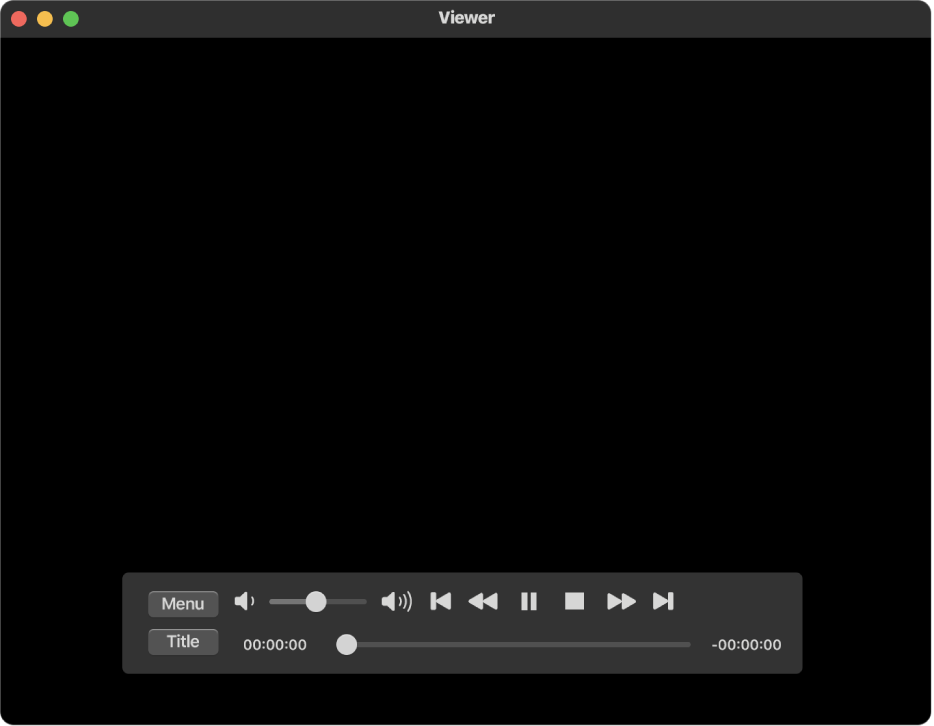
请确保您拥有播放 DVD 的适当合法权利,因为播放盗版或未经授权的 DVD 副本是非法的且违反版权法。始终使用原创和授权 DVD 以尊重内容创作者和版权所有者的权利。
请记住,一些较新的 Mac 型号(例如 MacBook Air 和某些 MacBook Pro 版本)不再配备内置 SuperDrive 驱动器。在这种情况下,使用外部 DVD 驱动器是在 Mac 上播放 DVD 的唯一选择。
4. 如何在Mac上快速播放DVD?
要使用 Wondershare UniConverter 在 Mac 上快速播放 DVD,请按照下列步骤操作:
第 1 步:安装 Wondershare UniConverter
下载并安装 万兴优转 在你的 MacBook 上。
步骤 2:访问 Wondershare UniConverter Player
在 MacBook 上启动 Wondershare UniConverter。
![]()
在左侧菜单栏中,选择“播放器”选项。
第 3 步:加载 DVD 文件
选择播放器部分中的“打开文件”按钮以从 DVD 驱动器加载 DVD 文件。
第 4 步:播放 DVD 视频
加载 DVD 后,只需单击 UniConverter 播放器中的“播放”按钮即可开始播放 DVD 视频。
您现在可以使用 Wondershare UniConverter 欣赏 DVD 中的高品质视频。
![]()
值得注意的是,Wondershare UniConverter 是在 Mac 上播放 DVD 的选项之一,但还有其他适用于 macOS 的 DVD 播放器应用程序。
始终确保您拥有播放 DVD 内容的必要权利,仅使用原创和许可的 DVD,以遵守版权法并尊重内容创建者和版权所有者的权利。
5. Mac 上的顶级 DVD 播放器
希望增强 DVD 播放体验的 Mac 用户可以探索这些一流的 DVD 播放器应用程序,它们提供了在设备上欣赏电影和视频的无缝方式。
5.1 VLC 媒体播放器
VLC 是一种多功能且广泛使用的开源媒体播放器,支持各种格式,包括 DVD。其用户友好的界面和广泛的自定义选项使其成为 Mac 用户的热门选择。5.2 Elmedia 播放器
Elmedia Player 拥有直观的界面和方便的功能,如屏幕控制面板和播放调整。支持多种视频格式,让用户轻松欣赏 DVD。
5.3 Macgo Mac 蓝光播放器
除了蓝光之外,该应用程序还可以轻松处理 DVD。它提供高清视听质量,并为寻求一流 DVD 播放的 Mac 用户提供无缝体验。
5.4 5K播放器
5KPlayer不仅可以播放DVD,还支持4K视频播放。凭借其 AirPlay 功能和用户友好的界面,5KPlayer 在 Mac 上提供了引人入胜的 DVD 观看体验。
5.5 Movavi 视频转换器
尽管主要以其转换能力而闻名, Movavi 视频转换器 包括一个内置 DVD 播放器,允许用户直接在应用程序中观看 DVD。
六,结论
如果 Mac 具有光驱或使用外部 DVD 驱动器,则可以在 Mac 上播放 DVD。macOS 附带内置 DVD 播放器应用程序,允许用户在 Mac 计算机上欣赏 DVD 内容。然而,较新的 Mac 型号可能没有内置 SuperDrive,因此需要使用外部 DVD 驱动器。此外,第三方 DVD 播放器应用程序,例如 万兴优转 提供在 Mac 上播放 DVD 的便捷方式。无论使用何种方法,使用原创和许可的 DVD 都必须尊重版权法。
